鸿蒙 NEXT 开发案例:二维码的生成与识别
踏入鸿蒙世界的敲门砖,标志着您在技术征途上的全新起点,提升就业竞争力,获得行业认可,点亮职业成长先机,快人一步抢占未来应用开发赛道!https://developer.huawei.com/consumer/cn/training/dev-cert-detail/101666948302721398?ha_source=hmosclass-bokeyuan&ha_sourceId=89000444
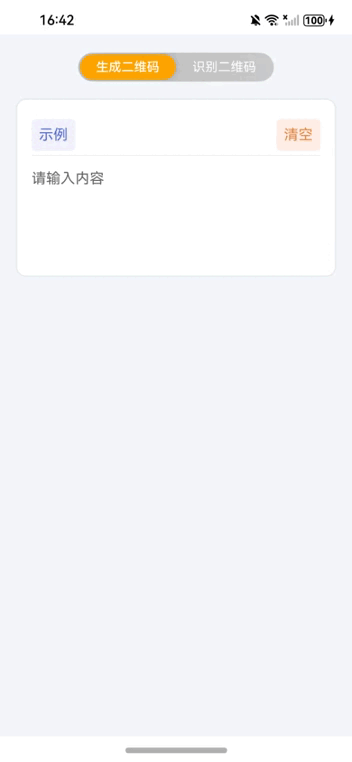
【引言】在本篇文章中,我们将探讨如何在鸿蒙 NEXT 平台上实现二维码的生成与识别功能。通过使用 ArkUI 组件库和相关的媒体库,我们将创建一个简单的应用程序,用户可以生成二维码并扫描识别。【环境准备】· 操作系统:Windows 10· 开发工具:DevEco Studio NEXT Beta1 Build Version: 5.0.3.806· 目标设备:华为 Mate60 Pro· 开发语言:ArkTS· 框架:ArkUI· API 版本:API 12· 权限:ohos.permission.WRITE_IMAGEVIDEO(为实现将图片保存至相册功能)【项目介绍】
1. 项目结构我们首先定义一个名为 QrCodeGeneratorAndScanner 的组件,使用 @Component 装饰器进行标记。该组件包含多个状态变量和方法,用于处理二维码的生成、识别和剪贴板操作。
2. 组件状态组件的状态包括:buttonOptions: 定义分段按钮的选项,用于切换生成和识别二维码的功能。inputText: 用户输入的文本,用于生成二维码。scanResult: 扫描结果文本。scanResultObject: 存储扫描结果的对象。
3. 用户界面构建在 build 方法中,我们使用 Column 和 Row 布局来构建用户界面。主要包含以下部分:分段按钮:用户可以选择生成二维码或识别二维码。输入区域:用户可以输入文本并生成二维码。二维码显示:根据输入文本生成二维码。扫描区域:用户可以通过相机扫描二维码或从图库选择图片进行识别。
4. 二维码生成二维码生成使用 QRCode 组件,输入文本通过 this.inputText 传递。用户输入后,二维码会实时更新。
5. 二维码识别二维码识别功能通过 scanBarcode 模块实现。用户可以点击“扫一扫”按钮,启动相机进行扫描,或选择图库中的图片进行识别。识别结果将显示在界面上,并提供复制功能。
6. 剪贴板操作用户可以将扫描结果复制到剪贴板,使用 pasteboard 模块实现。点击“复制”按钮后,扫描结果将被复制,用户会收到提示。【完整代码】填写权限使用声明字符串:src/main/resources/base/element/string.json
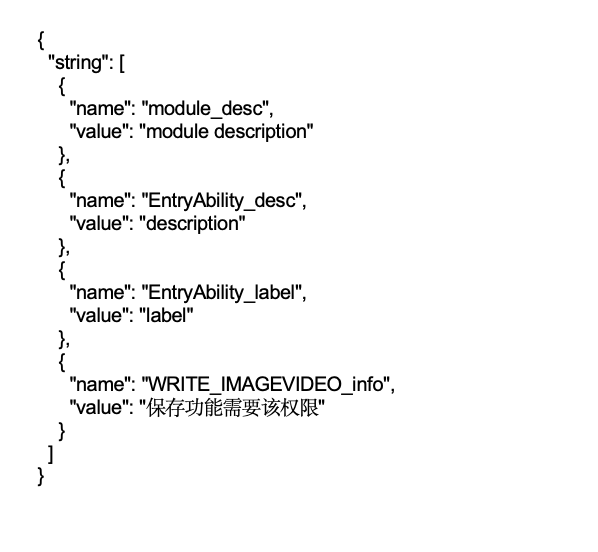
配置权限:src/main/module.json5
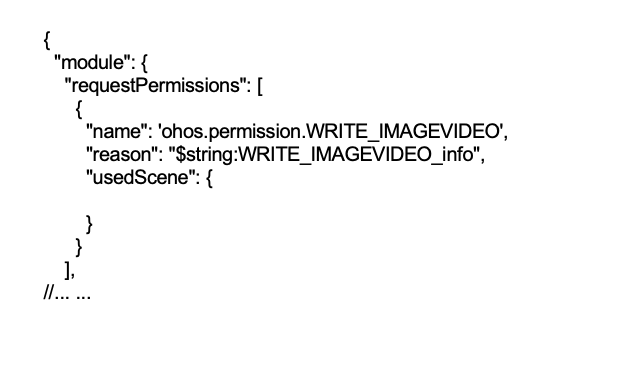
示例代码:src/main/ets/pages/Index.ets
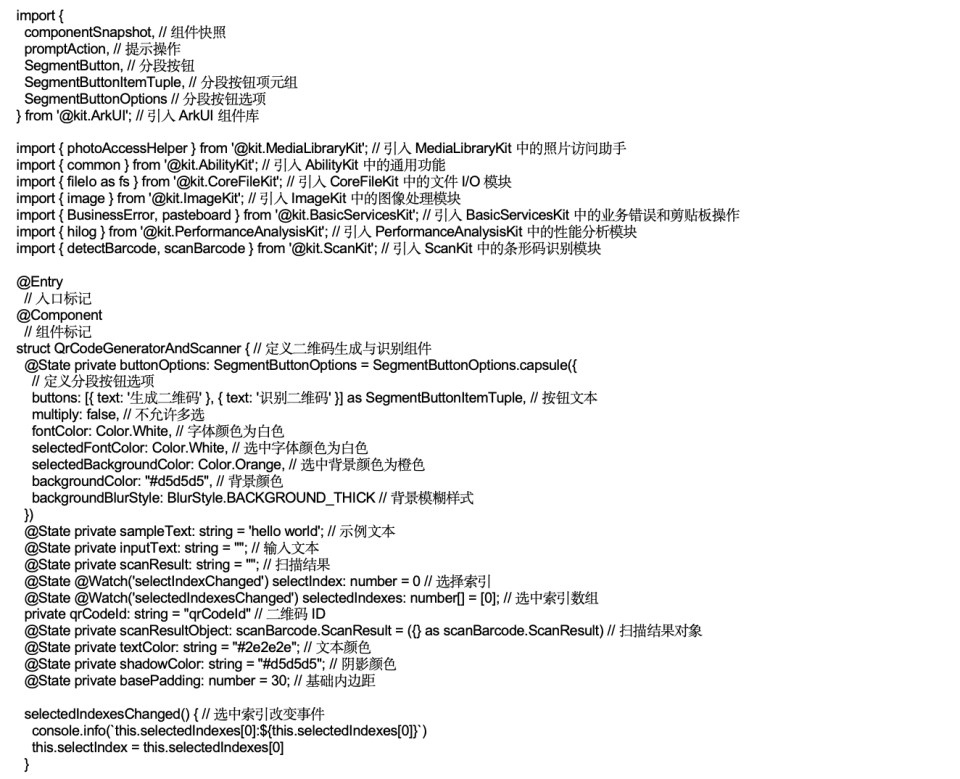
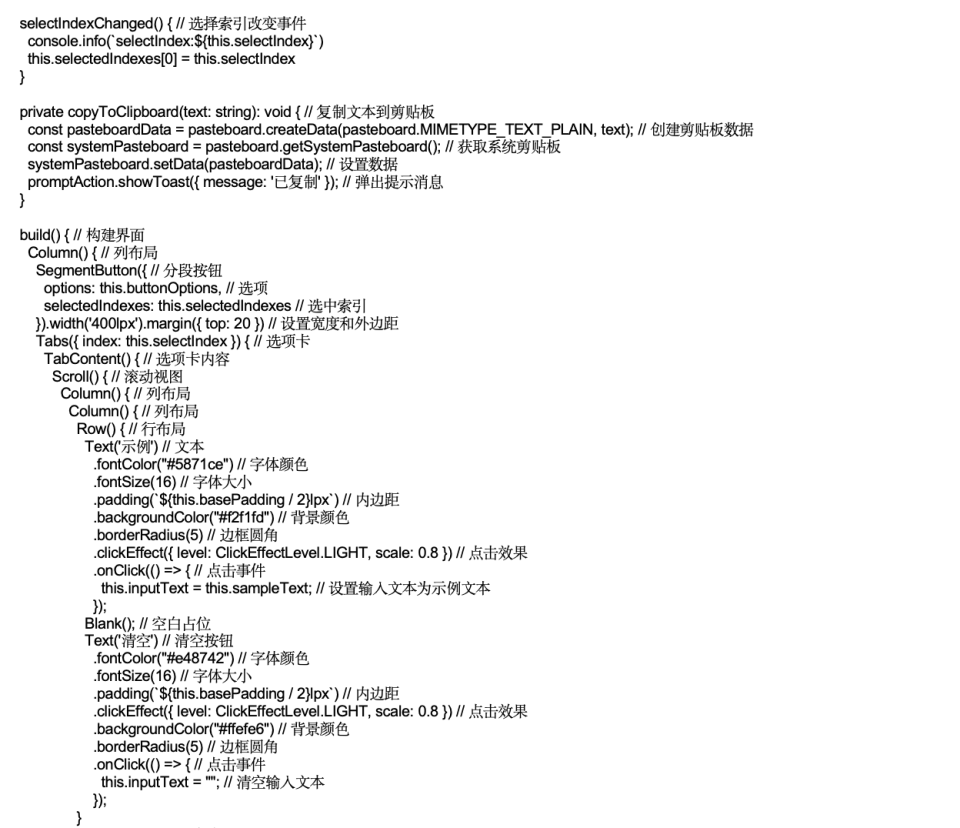
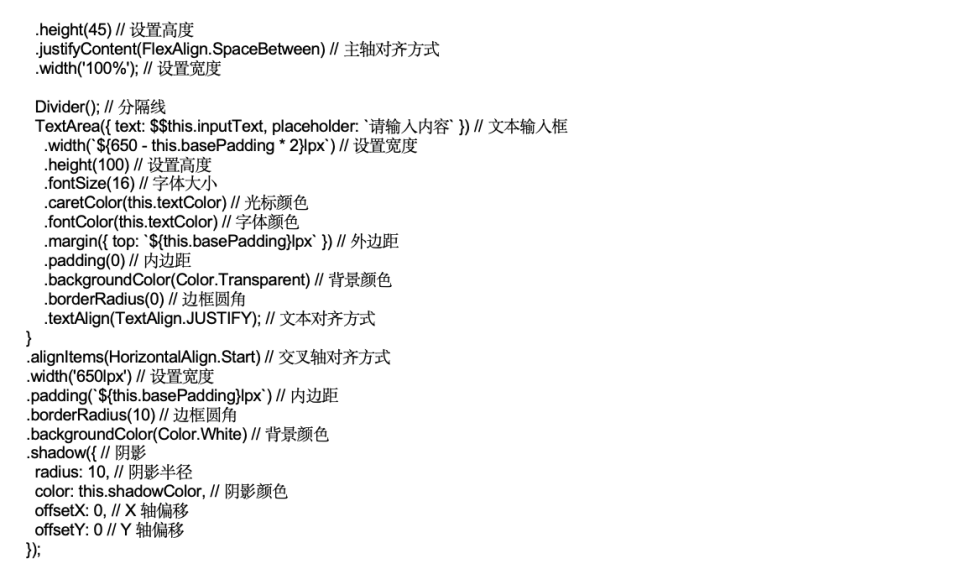
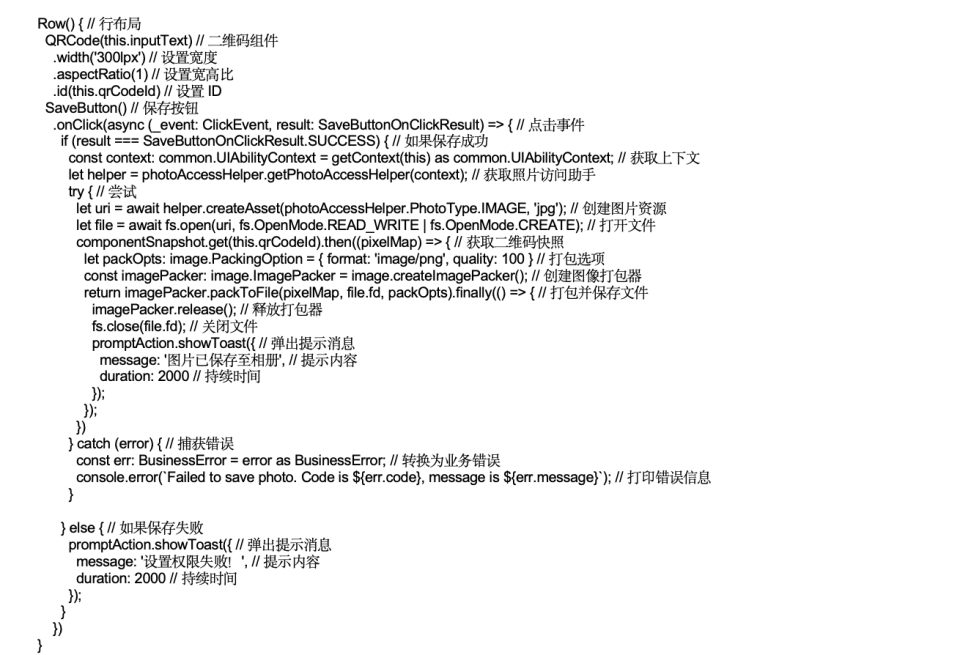
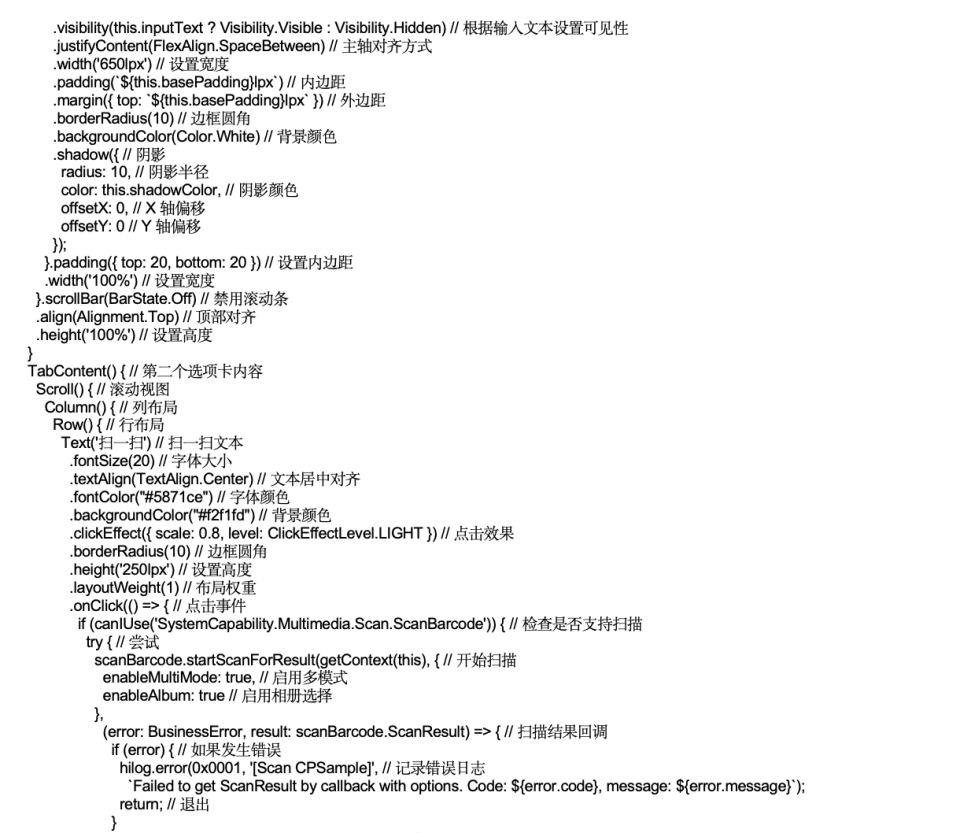
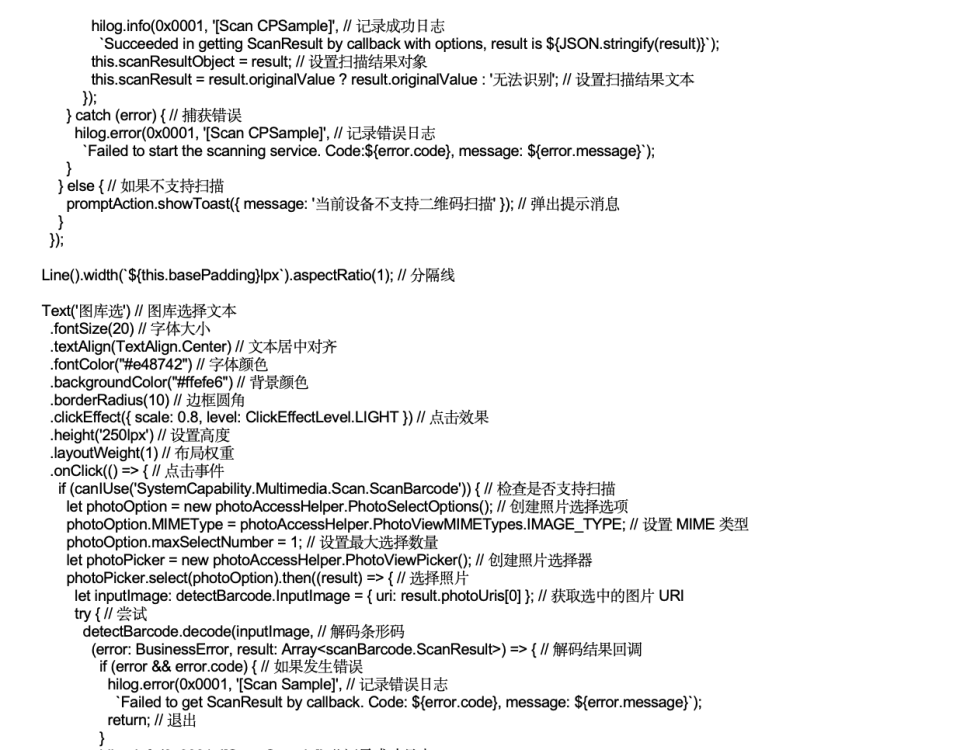
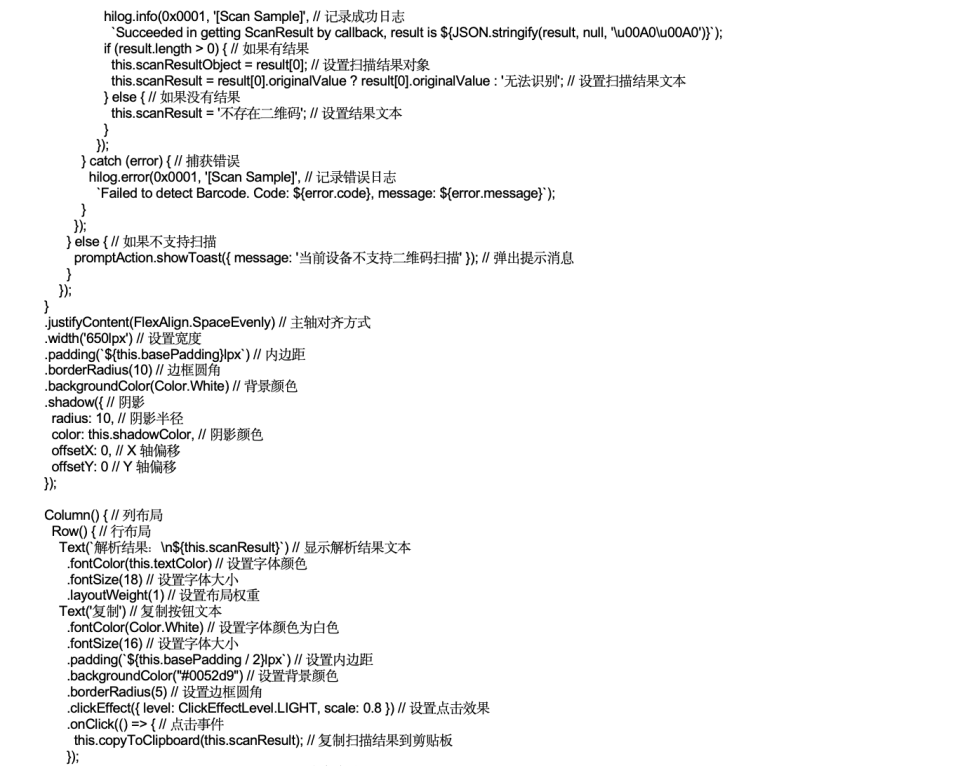
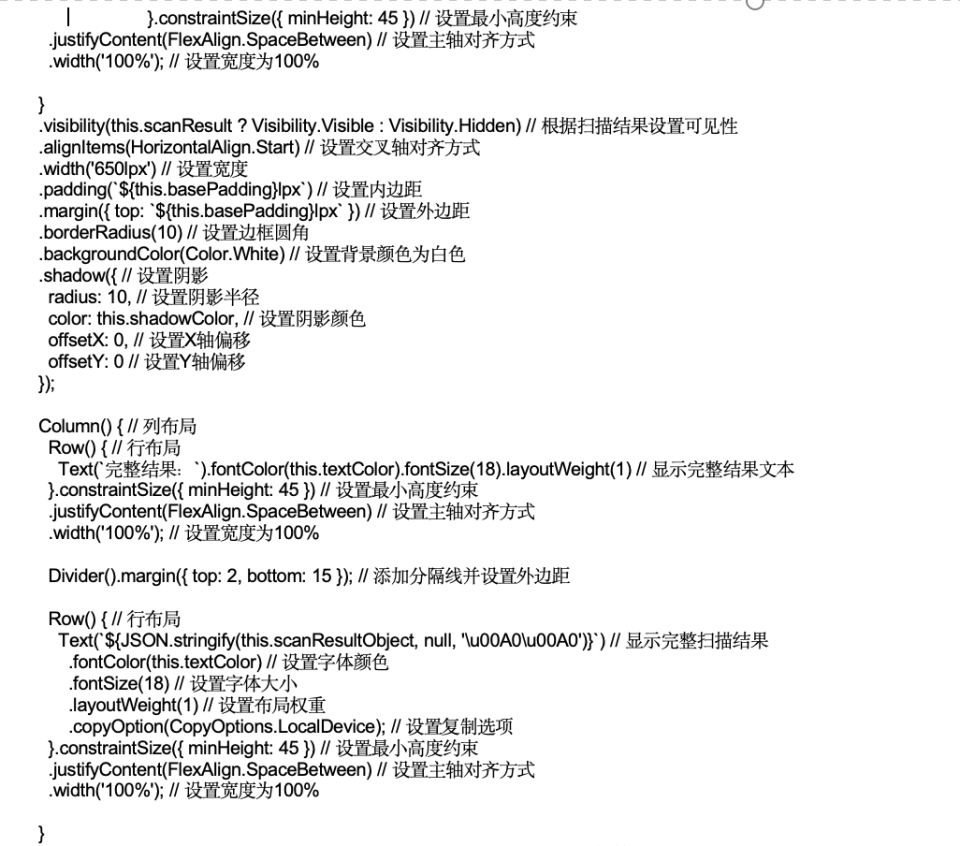
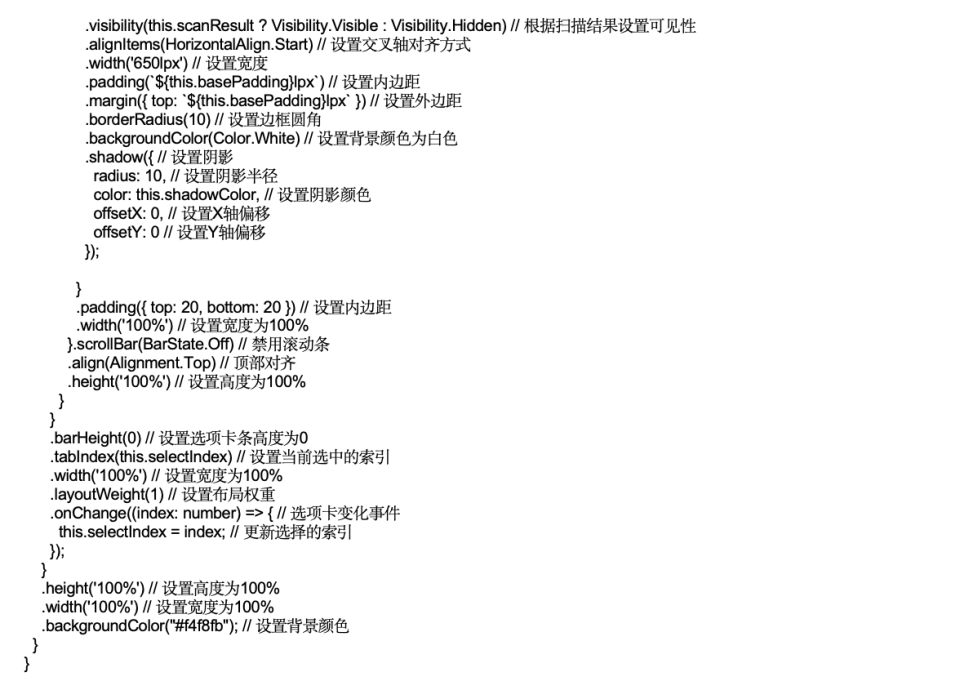
(文章转载自 51CTO,作者 zhongcx)










评论